Къде се съхраняват файловете изтеглени от интернет

Естествено, начина, по който да записвате файлове, които черпят от мрежата може да варира в зависимост от програмата. Така, например, се използва по един начин, а друг торент софтуер, даунлоуд мениджър, като например изтегляне магистър при изтегляне на браузъра - на трето. Но, разбира се всички папки могат да бъдат преместени на нейното удобство в тези програми, за да спести на файловете.
Така че, в този урок ще разгледаме кои файлове се запазват в най-популярните програми, и да обсъдим как да промените пътя за изтеглянето и по подразбиране, освен. С една дума, ние ще се уверете, че всички файлове, които изтегляте от Интернет са поставени в една папка, например, в "Изтегляния" на диска (D :).
Като цяло, ние ще отидем, както следва: Гледайте, където всички, които сте запазили изтеглен в този момент и след това да промените директорията, до един, че е по-удобно за нас.
Къде се съхраняват файловете, свалени от Интернет?
Нека започнем с браузъра Google Chrome. За да се разбере къде в момента тя спестява на файлове, трябва да отидете в настройките му, като кликнете върху съответната икона в горния десен ъгъл и изберете "Предпочитания".

Тогава ние трябва да кликнете върху връзката "Показване на разширените настройки."

После слез долу и да видим, че има параметър "Downloads". Изберете "Download място" показва, където в момента се съхраняват файлове, свалени от Интернет.

С натискане на бутона "Промяна" бутона можем да изберете друга папка, като например "Downloads" на диск (D :), както е договорено.

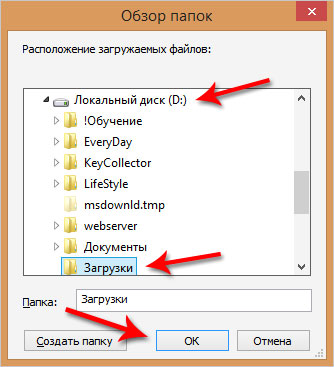
Промените да влязат в сила, а сега всичко е изтеглен от интернет ще бъдат запазени именно в тази папка.
Искам да привлека вниманието ви към точката: "въпрос къде да бъде запазен всеки един файл, преди да изтеглите" създаването на марката, срещу която, всеки път, когато трябва да изберете папката, в която искаме да изтеглите файла.

Схемата за браузъра Mozilla Firefox е подобен. Ние трябва да отидете в настройките, като кликнете върху съответните елементи.

И след като на първия раздела "Общи" ние виждаме много в този момент, за да запишете файла. В този случай, с изтеглени файлове папка, за да записвате файлове по подразбиране в Windows. Той е разположен на системното устройство.

Аз препоръчвам чрез бутона "Browse", за да се промени този път. Или можете да зададете ключа на опцията "Винаги пита за спестяване на файлове" и всеки път, когато сваляне на файлове, за да изберете желаната папка, както е в случая с Google Chrome.

Мисля, че на браузърите, които спират и да видим къде файловете се записват в други програми, например, Utorrent се използва за изтегляне на файлове от торент тракери.
Отваряне на програмата, можем да се подчертае ни желания, за да изтеглите и да натиснете бутона на клавиатурата «Влез» и папката, в която като файлът бъде изтеглен, или вече са изтеглени веднага отваря. Това е най-лесният начин да намерите Utorrent файла, който ние да качите.

И ако отидете напред и да преминете към Предпочитания.

И след това отидете в раздела "Папки", а след това можете да изберете удобен начин за това как да запазите свалените файлове, както и за тези, които все още трябва да зареждане.

Последното нещо, което ние сега разгледаме Изтеглете го майстор, който се използва за изтегляне на файлове от Интернет замества стандартния мениджър за сваляне от вашия браузър.
Необходимо е да се отвори за изтегляне Учителя, главния прозорец и отидете на пътя "Инструменти - Настройки" на.

И в раздела "Downloads", за да видите къде се запаметяват всички свалените файлове, както и промяна на пътя с помощта на съответния бутон, ако е необходимо.

Всъщност, можете да разберете къде файловете се съхраняват изцяло в някоя програма, която е предназначена за изтегляне на файлове, или вградена функция за тази цел, например, в браузъра. Е, можете да отидете в настройките, за да се промени този път, ако е необходимо.
Надявам се, че сега свалените файлове от интернет няма да се изгубите в компютъра си. И всичко ще бъде наред. На добър час.